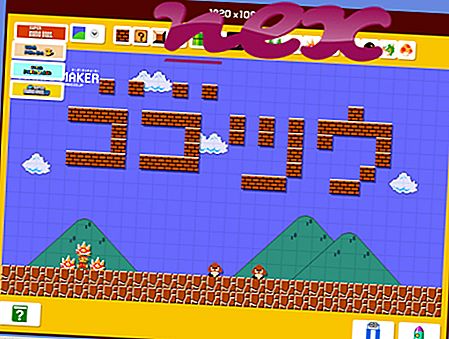Proses yang dikenal sebagai Volume² - kontrol volume Windows tingkat lanjut milik Volume software oleh Alexandr Irza atau Irza Alexandr.
Deskripsi: Volume2.exe tidak penting untuk OS Windows dan menyebabkan masalah yang relatif sedikit. Volume2.exe terletak di subfolder dari "C: \ Program Files (x86)" atau kadang-kadang dalam subfolder dari folder profil pengguna atau dalam subfolder dari folder "Documents" pengguna (misalnya C: \ Program Files (x86) ) \ Volume2 \ ). Ukuran file yang diketahui pada Windows 10/8/7 / XP adalah 4.710.912 byte (27% dari semua kejadian), 4.781.056 byte dan 13 varian lainnya.
File Volume2.exe bukan file inti Windows. Proses dimulai ketika Windows mulai (lihat Kunci registri: MACHINE \ Run, Run). Program tidak terlihat. Volume2.exe dapat merekam input keyboard dan mouse, menyembunyikan dirinya sendiri, memonitor aplikasi dan terhubung ke Internet. Oleh karena itu peringkat keamanan teknisnya adalah 47% berbahaya .
- Jika Volume2.exe terletak di dalam subfolder dari C: \, peringkat keamanannya adalah 74% berbahaya . Ukuran file adalah 1.577.984 byte. Itu dapat mengubah perilaku program lain atau memanipulasi program lain. Program tidak terlihat. Aplikasi dimulai saat startup Windows (lihat kunci Registry: MACHINE \ Run, Run). Ini bukan file inti Windows. Volume2.exe dapat merekam input keyboard dan mouse, menyembunyikan dirinya sendiri dan memonitor aplikasi.
Penting: Beberapa malware menyamar sebagai Volume2.exe, terutama ketika berada di folder C: \ Windows atau C: \ Windows \ System32. Karena itu, Anda harus memeriksa proses Volume2.exe di PC Anda untuk melihat apakah itu ancaman. Kami merekomendasikan Security Task Manager untuk memverifikasi keamanan komputer Anda. Ini adalah salah satu Pilihan Unduhan Teratas dari The Washington Post dan PC World .
Komputer yang bersih dan rapi adalah persyaratan utama untuk menghindari masalah dengan Volume2. Ini berarti menjalankan pemindaian malware, membersihkan hard drive Anda menggunakan 1 cleanmgr dan 2 sfc / scannow, 3 menghapus program yang tidak lagi Anda perlukan, memeriksa program Autostart (menggunakan 4 msconfig) dan mengaktifkan 5 Pembaruan Otomatis Windows. Selalu ingat untuk melakukan pencadangan berkala, atau setidaknya untuk mengatur titik pemulihan.
Jika Anda mengalami masalah aktual, cobalah untuk mengingat hal terakhir yang Anda lakukan, atau hal terakhir yang Anda instal sebelum masalah muncul untuk pertama kalinya. Gunakan perintah 6 resmon untuk mengidentifikasi proses yang menyebabkan masalah Anda. Bahkan untuk masalah serius, daripada menginstal ulang Windows, Anda lebih baik memperbaiki instalasi Anda atau, untuk Windows 8 dan versi yang lebih baru, menjalankan perintah 7 DISM.exe / Online / Cleanup-image / Restorehealth. Ini memungkinkan Anda untuk memperbaiki sistem operasi tanpa kehilangan data.
Untuk membantu Anda menganalisis proses Volume2.exe di komputer Anda, program-program berikut telah terbukti membantu: Manajer Tugas Keamanan menampilkan semua tugas Windows yang berjalan, termasuk proses tersembunyi yang disematkan, seperti pemantauan keyboard dan browser atau entri Autostart. Peringkat risiko keamanan yang unik menunjukkan kemungkinan proses menjadi spyware, malware, atau Trojan potensial. B Malwarebytes Anti-Malware mendeteksi dan menghapus spyware, adware, Trojan, keylogger, malware, dan pelacak tidur dari hard drive Anda.
File terkait:
forcefield.exe privacyiconclient.exe shell32.dll Volume2.exe bprotect.exe alditalkverbindungsassistent_launcher.exe keycrypt64.sys nihardwareservice.exe tomtomhomeservice.exe spideragent.exe hdeck.exe